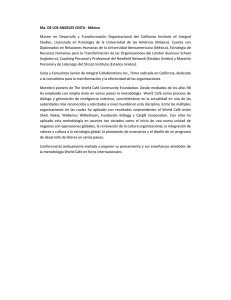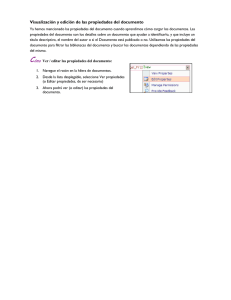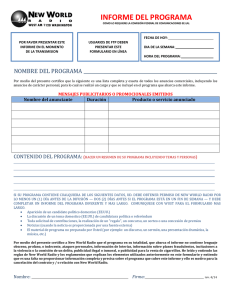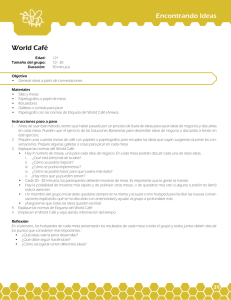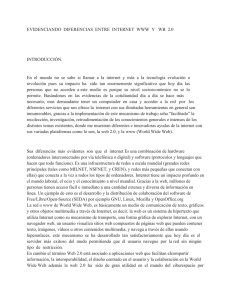Manual de Ejecución del Script para editar World Files ZMWFE.csl
Anuncio
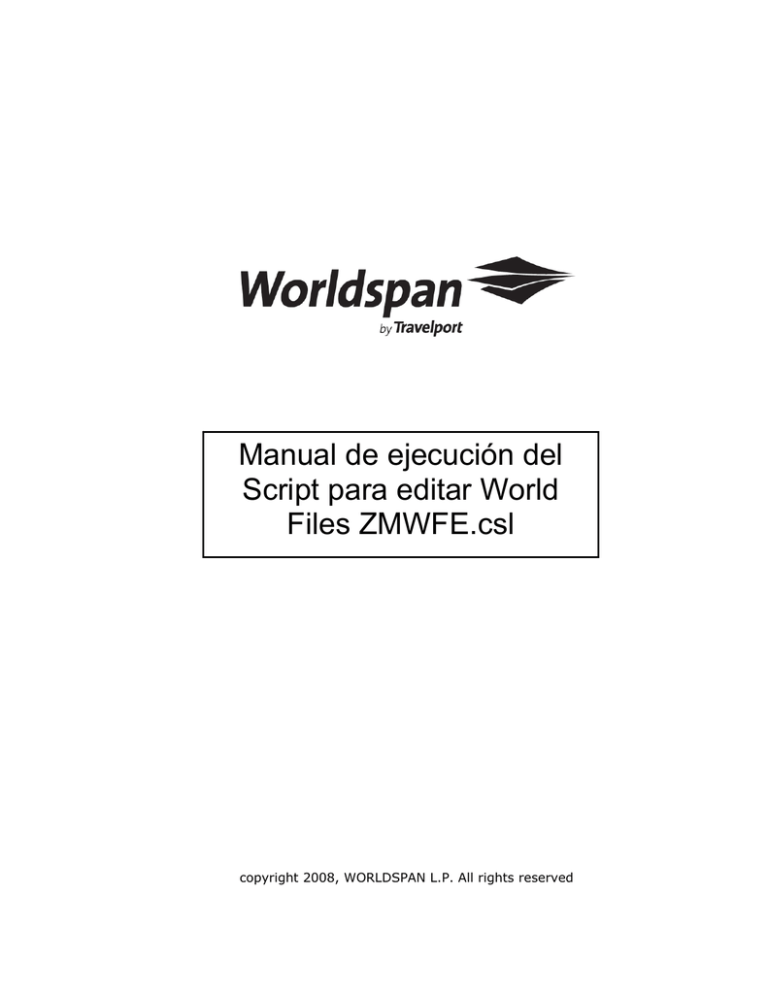
Manual de ejecución del Script para editar World Files ZMWFE.csl copyright 2008, WORLDSPAN L.P. All rights reserved Editar World Files Índice Índice............................................................................................................................................... 2 Introducción .................................................................................................................................... 3 Proceso de Instalación..................................................................................................................... 3 a. Preparación de la carpeta para los scripts .......................................................................... 3 b. Proceso de instalación de los scripts................................................................................... 4 c. Creación del botón (Link) del script de World Files .......................................................... 9 Proceso de edición de World Files................................................................................................ 12 a) Editar World File nivel 2 .................................................................................................. 12 Paso 1: Inicio del proceso de edición del Nivel 2................................................................. 12 Paso 2: Desplegando el World File para editarlo.................................................................. 13 Paso 3: Seleccionando la información a modificar............................................................... 13 Paso 4: Modificando la información..................................................................................... 14 Paso 5: Continuando con el proceso de edición.................................................................... 14 a) Modificar más información .............................................................................................. 15 b) Finalizar o Ignorar ............................................................................................................ 15 c) Ver - desplegando el avance del World File..................................................................... 16 b) World File nivel 3 ............................................................................................................. 17 Paso 1: Inicio del proceso ..................................................................................................... 17 Paso 2: Desplegando el World File para editarlo.................................................................. 17 Paso 3: Seleccionando la información a modificar............................................................... 18 Paso 4: Modificando la información..................................................................................... 18 Paso 5: Continuando con el proceso de edición.................................................................... 19 a) Si - Modificar más información........................................................................................ 19 b) No - Finalizar el proceso de edición del World File......................................................... 20 c) Ver - desplegando el avance del World File..................................................................... 21 Página 2 Editar World Files Introducción El presente manual guiará al usuario en el proceso para editar World files para los clientes de la agencia previamente creados, es necesario que antes de iniciar el uso del script, se instale en la computadora. Una vez instalado se recomienda agregar un link en My Links para facilitar el acceso al mismo. El World File se basa en formatos que se utilizan para ingresar la información en un PNR, dicha información dependerá de los datos que se tengan de cada empresa, familia o pasajero, tome en cuenta que si alguna leyenda esta con letras de color rojo es obligatorio el valor que solicita para que el script procese la información. Se recomienda tener a la mano toda la información tanto de la empresa (Nivel 2) como del pasajero (Nivel 3) para hacer más ágil el proceso de diseño. Proceso de Instalación a. Preparación de la carpeta para los scripts Para descargar los scripts en español, Usted deberá preparar la carpeta donde se guardarán los archivos. De clic dentro de la pantalla de Go! Res, en la opción de TOOLS (barra de color negro, arriba a la derecha), clic en Scripts (en la flecha) y clic en Get Standard script pro scripts. Por lo que podrá observar el siguiente cuadro de diálogo (figura 1). Página 3 Editar World Files Dentro del disco Local C: seleccionar la carpeta Wspan y dar clic en aceptar. b. Proceso de instalación de los scripts Por favor ingrese la siguiente dirección en su navegador de Internet o de clic en el siguiente link http://home.wspan.com En la página Home de Worldspan de Ud. un clic en ScriptPro Updates, (indicado con una flecha de color negro, abajo del cuadro Go! Dateline, (Figura 2), después de clic en la opción que tiene la descripción For directions to download the latest ScriptPro Release Click here, (Figura 3) y seleccionar la opción que se llama en Español, (Figura 4), posteriormente de click en el botón que dice Presione aquí para cargar los scripts en español, (Figura 5), por lo que le mostrará un cuadro de diálogo de confirmación en donde debe dar click en el botón Ejecutar (Figura 6), empezando la descarga. Página 4 Editar World Files Página 5 Editar World Files Página 6 Editar World Files Una vez finalizada la descarga, nos aparecerá la siguiente pantalla (Figura 6), confirmado la ejecución del programa, por lo que deberá dar clic en Run nuevamente. Al ejecutar el programa, Ud. podrá observar el cuadro de diálogo de bienvenida de la instalación (figura 7), de clic en el botón Next (siguiente). Figura 7 Página 7 Editar World Files En la siguiente pantalla, de clic nuevamente en Next (Siguiente) como se muestra en la Figura 8. Por lo que Ud. Estará finalizando la instalación del los Scripts en Español). Observe la Figura 9 y de clic en OK. Las pantallas de la instalación se cerrarán automáticamente. Cierre manualmente la pagina home.wspan.com y regrese a la pantalla de Reservaciones de Worldspan. Página 8 Editar World Files c. Creación del botón (Link) del script de World Files En su pantalla de Reservaciones de Worldspan Go! Res, generalmente de color azul, Ud. puede agregar un link que haga referencia al Script de World Files para su fácil acceso y utilización. Dentro del sistema, de clic en el menú que se llama My Links, en la barra de color negro, arriba, en medio. Por lo que Ud. podrá observar del lado derecho dos columnas donde se ubican algunos links. Nota: Ud. observa esta ventana al entrar al sistema de reservaciones como pagina inicial. De clic en el signo + de color verde, como se indica en la Figura 10. Figura 10 Página 9 Editar World Files Le mostrará una nueva pantalla, donde Usted colocará el nombre con el que identifique al script, este nombre será el que se muestre del lado derecho cuando finalice este procedimiento. Figura 11. Seleccione la opción que tiene el nombre Script colocando un punto en la casilla de la lista, Figura 11 De clic en el botón Next (Siguiente) y podrá observar una lista, busque el archivo que tiene el nombre ZMWFC.CSL y selecciónelo dando clic sobre él. Termine el proceso dando clic en el botón que tiene el nombre Finish. Figura 12 Figura 12 Compruebe que ahora tenga un link nuevo, del lado derecho, con el nombre que Usted haya elegido. . Página 10 Editar World Files 1. El link se ubicará al final de la lista Figura 13 Página 11 Editar World Files Proceso de edición de World Files Para editar World Files de nivel 2, consulte el inciso a. Para editar World Files de nivel 3, consulte el inciso b. a) Editar World File nivel 2 Paso 1: Inicio del proceso de edición del Nivel 2 Ejecute el script y espere a que se despliegue la ventana: Seleccione el nivel que desea editar (2) y de clic en OK ¿Qué nivel de World File desea Editar? 2 Nivel 2 para empresa o familia 3 Nivel para empleados o elementos que pertenecen al nivel 2 OK Aceptar el proceso Salir Salir del proceso Página 12 Editar World Files Paso 2: Desplegando el World File para editarlo Nombre del World File Nivel 2 OK Salir Indique el nombre del World File que va a editar Aceptar el proceso Salir del proceso Paso 3: Seleccionando la información a modificar Observe que en la ventana de reservaciones aparece la mascarilla con la información del World File, para que Usted seleccione el número de renglón correcto a editar. ¿Quiere Moverse abajo? Editar / Agregar No. de Línea OK Salir Indique si requiere o no desplazarse hacia abajo para ver más renglones del World File Indicar el número de línea que desea editar o en caso de necesitar agregar indique a que renglón corresponde la nueva información Aceptar los datos indicados Salir del script Nota: En el ejemplo se está modificando el renglón No 312 Página 13 Editar World Files Paso 4: Modificando la información Observe que despliega el renglón solicitado para que modifique o agregue la información, en este ejemplo se está modificando la información referente a la colonia en los datos de facturación. Línea Número de renglón seleccionado Tipo Indicar el tipo de Línea que requiere el renglón Calif. Calificador que identifica la información Formato Formato para ingresar la información en el sistema OK Aceptar los cambios Salir Salir del script Paso 5: Continuando con el proceso de edición ¿Quiere Editar o Añadir otra Línea? S Si N No OK Aceptar el proceso Salir Salir del script Para continuar editando el World Files de nivel 2, consulte el inciso a. Para finalizar el proceso de edición, consulte el inciso b. Página 14 Editar World Files a) Modificar más información ¿Desea Moverse abajo? Pregunta si requiere desplegar hacia abajo para ver más líneas de información Editar / Agregar No. de Línea Indicar el número de renglón a agregar o editar OK Aceptar Salir Salir del script El proceso se repite como en los pasos 3 y 4. b) Finalizar o Ignorar Al indicar que no desea agregar otras líneas la respuesta es la pantalla anterior, donde indica si desea TErminar, Ignorar o Ver el World File. Página 15 Editar World Files Observe que el script al seleccionar terminar, guarda los cambios y deja el World File desplegado para que Usted pueda revisarlo o crear una reservación desde el mismo, si selecciona Ignorar, de igual forma lo deja desplegado en la ventana para consultar o para crear reservaciones. c) Ver - desplegando el avance del World File El script pregunta si desea desplazarse más abajo para ver otros renglones. Si no desea crear una reserva, ciérrelo con el formato G*I. Página 16 Editar World Files b) World File nivel 3 Paso 1: Inicio del proceso Ejecute el script y espere a que se despliegue la ventana: Seleccione el nivel que desea editar (3) y de clic en OK ¿Qué nivel de World File desea Editar? 2 Nivel 2 para empresa o familia 3 Nivel para empleados o elementos que pertenecen al nivel 2 OK Aceptar el proceso Salir Salir del proceso Paso 2: Desplegando el World File para editarlo En la siguiente ventana indique el nombre del World File que va a editar: Nombre del World File de Nivel 2 Nombre del World File de Nivel 3 OK Salir Indique el nombre del World File Indicar el nombre del World File nivel 3 a editar Aceptar el proceso Salir del script Página 17 Editar World Files Paso 3: Seleccionando la información a modificar Observe que en la ventana de reservaciones aparece la mascarilla con la información del World File de nivel 3 para que Usted seleccione el número de renglón a editar. ¿Quiere Moverse abajo? Editar / Agregar No. de Línea OK Salir Indique si requiere o no desplazarse hacia abajo para ver más renglones del World File Indicar el número de línea que desea editar o en caso de necesitar agregar indique a que renglón corresponde la nueva información Aceptar los datos indicados Salir del script Nota: En el ejemplo se está modificando el renglón No 312 Paso 4: Modificando la información Observe que despliega el renglón solicitado para que modifique o agregue la información, en este ejemplo se está modificando la información referente a las preferencias de asientos del pasajero. Página 18 Editar World Files Línea Tipo Calif. Formato OK Salir Número de renglón seleccionado Indicar el tipo de Línea que requiere el renglón Calificador que identifica la información Formato para ingresar la información en el sistema Aceptar los cambios Salir del script Paso 5: Continuando con el proceso de edición ¿Quiere Editar o Añadir otra Línea? S Si N No OK Aceptar el proceso Salir Salir del script a) Si - Modificar más información Página 19 Editar World Files ¿Desea Moverse abajo? Pregunta si requiere desplegar hacia abajo para ver más líneas de información Editar / Agregar No. de Línea Indicar el número de renglón a agregar o editar OK Aceptar Salir Salir del script El proceso se repite como en los pasos 3 y 4. b) No - Finalizar el proceso de edición del World File Para finalizarlo seleccione E Al indicar que no desea agregar otras líneas la respuesta es la pantalla anterior, donde indica si desea TErminar, Ignorar o Ver el World File. Observe que el script al seleccionarle finalizar guarda los cambios y lo deja desplegado para que Usted pueda revisarlo o crear una reservación desde el mismo y en el caso de Ignorar, solamente ignora y despliega el World File dejándolo en la ventana de reservaciones. Si no desea crear una reserva o utilizar el World File ciérrelo con el formato G*I. Página 20 Editar World Files c) Ver - desplegando el avance del World File Al indicar que desea Ver el World File, la siguiente pantalla se desplegará, que permite revisar la información que se ha modificado. Si ya no requiere continuar con la revisión, se desplegará la ventana anterior, que pide se indique si desea Terminar, Ignorar, o Ver. Para guardar el World File, ejecute el formato G*I. Página 21